
5 минут чтения
1131 просмотров
Как настроить стрим CS2 и не потерять FPS: полный гайд по OBS
Решил делиться своими хэдшотами с миром и запустить стрим по CS2? Отличное решение! Но вот незадача: как только включаешь трансляцию, FPS в игре падает, появляются лаги, и вместо плавной картинки зрители видят слайд-шоу. Знакомая ситуация?
Расслабься, ты попал по адресу. Я здесь, чтобы раз и навсегда решить эту проблему. В этой статье мы подробно разберем все настройки OBS, пройдемся по кодировщикам NVENC и x264 и подберем тот самый "золотой" пресет, который позволит тебе стримить Counter-Strike 2 без ущерба для производительности. Забудь о компромиссах между качеством стрима и комфортной игрой. Поехали!
Шаг 0: Подготовка к стриму
Прежде чем лезть в дебри настроек OBS, убедись, что твоя система готова к бою.
- Обнови драйверы: Особенно это касается видеокарты. Свежие драйверы от NVIDIA или AMD часто содержат оптимизации для новых игр и стримингового софта.
- Настрой Windows: Включи "Игровой режим" в параметрах Windows. Это даст играм приоритет в распределении ресурсов системы.
- Параметры запуска CS2: Чтобы OBS корректно захватывал игру без конфликтов с "Доверенным режимом", зайди в Steam -> Библиотека -> Counter-Strike 2 (правая кнопка мыши) -> Свойства. В "Параметрах запуска" пропиши команду -allow_third_party_software.
Шаг 1: Выбор кодировщика — NVENC против x264
Это первое и самое важное решение. От него зависит, какая часть твоего "железа" будет тащить на себе всю нагрузку по обработке видео для стрима.
- x264 (CPU-кодек): Этот кодировщик использует мощность твоего центрального процессора. Раньше он считался эталоном качества, но сегодня его использование оправдано только в двух случаях: у тебя нет видеокарты NVIDIA или у тебя очень мощный многоядерный процессор (например, 12-16 ядер), который не сильно загружен игрой. Для большинства стримеров CS2 — это не лучший выбор, так как игра сама по себе процессорозависима.
- NVENC (NVIDIA): Это специализированный чип в видеокартах NVIDIA (серии GTX 16xx и новее), который занимается исключительно кодированием видео. Его главный плюс — он работает практически независимо от основного графического чипа и центрального процессора. Для стрима CS2 — это наш выбор №1. Он минимально влияет на FPS в игре, обеспечивая при этом отличное качество картинки.
Вывод: Если у тебя карта от NVIDIA — смело выбирай NVIDIA NVENC H.264. Если нет — твоим вариантом будет x264, но будь готов к более тщательной настройке и возможным потерям производительности.
Шаг 2: Настройка OBS для стрима через NVENC
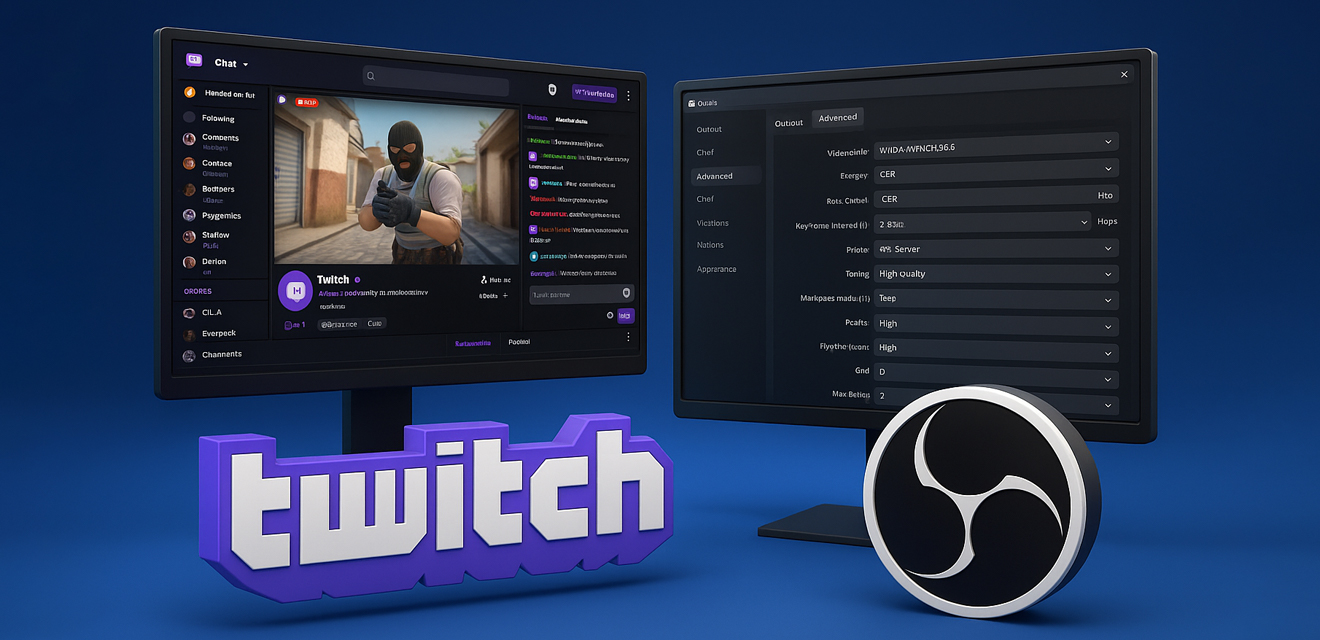
Открывай OBS, иди в Файл -> Настройки -> Вывод. Режим вывода ставь "Расширенный", чтобы увидеть все нужные нам параметры.
Вкладка "Трансляция":
- Кодировщик видео: NVIDIA NVENC H.264.
- Управление битрейтом: CBR (Constant Bitrate). Это стандарт для всех стриминговых платформ, он обеспечивает стабильный поток данных.
- Битрейт: Ключевой параметр, отвечающий за качество картинки. Чем он выше, тем четче изображение, особенно в динамичных сценах.
- Для Twitch: Максимум — 8000 Kbps. Этого с головой хватит для качественного стрима в 1080p.
- Для YouTube: Можно ставить больше, до 15000 Kbps и выше, если позволяет твой интернет.
- Золотая середина для Full HD (1080p) 60 FPS: Начни с 6000-8000 Kbps. Это оптимальное значение для большинства интернет-соединений. Убедись, что твоя скорость исходящего соединения (Upload) хотя бы на 20-30% выше выбранного битрейта.
- Интервал ключевых кадров: Ставь 2. Это требование большинства платформ.
- Предустановка (Preset): Отвечает за баланс между качеством и нагрузкой на кодировщик. Шкала от P1 (самый быстрый) до P7 (самое медленное). Не бойся, даже P7 не сильно ударит по твоему FPS.
- Рекомендуемый выбор: P6 (Более медленная). Это отличный компромисс. Если система мощная, можешь попробовать P7 (Самое медленное) для максимального качества. Если чувствуешь просадки — опустись до P5.
- Настройка: High Quality (Высокое качество).
- Многопроходный режим: Двойной проход (четверть разрешения). Это помогает кодировщику лучше распределять битрейт, улучшая качество в динамике.
- Профиль: high.
- Психовизуальная корректировка: Включи. Эта опция оптимизирует распределение битрейта с учетом особенностей человеческого зрения, делая картинку приятнее.
- GPU: 0 (если у тебя одна видеокарта).
- Макс. кол-во B-кадров: 2.
Шаг 3: Настройка OBS для стрима через x264 (если нет NVENC)
Если твой выбор пал на процессор, готовься к компромиссам. Нагрузка на CPU будет значительной.
Вкладка "Трансляция":
- Кодировщик видео: x264.
- Управление битрейтом: CBR.
- Битрейт: Те же значения, что и для NVENC (6000-8000 Kbps для 1080p).
- Интервал ключевых кадров: 2.
- Предустановка использования ЦП (CPU Usage Preset): Самый важный параметр. Чем "быстрее" пресет, тем ниже нагрузка на CPU, но и хуже качество картинки.
- Начинай с veryfast. Это оптимальная отправная точка для большинства систем.
- Если у тебя мощный процессор и остаются ресурсы, попробуй faster или даже fast.
- Никогда не опускайся ниже medium. Нагрузка на процессор будет колоссальной, и игра превратится в лагодром.
- Профиль: high.
- Настройка (Tune): (none) или zerolatency.
Шаг 4: Настройка видео в OBS
Теперь переходим в раздел Настройки -> Видео.
- Базовое (основное) разрешение: Выбери родное разрешение твоего монитора (например, 1920x1080).
- Выходное (масштабированное) разрешение: Это то разрешение, в котором твой стрим увидят зрители.
- 1920x1080 (Full HD): Стандарт для качественного стрима. Требует хорошего битрейта (6000+ Kbps).
- 1664x936: Популярный "промежуточный" вариант среди стримеров FPS-игр. Снижает нагрузку на кодировщик, но сохраняет картинку очень четкой, почти неотличимой от 1080p на экранах телефонов и в окне браузера. Отличный выбор, если хочешь выжать максимум производительности.
- Фильтр масштабирования: Если выходное разрешение ниже базового, используй "Метод Ланцоша (36 выборок)". Он дает самую четкую картинку при даунскейле.
- Общее значение FPS: 60. Для шутера — без вариантов.
Шаг 5: Продвинутые фишки
Загляни во вкладку Настройки -> Расширенные.
- Приоритет процесса: Установи "Высокий". Это даст OBS больше системных ресурсов, предотвращая лаги самого стрима из-за того, что игра "съела" всю мощность.
- Источники: Поставь галочку "Включить аппаратное ускорение браузера".
Заключение: Тестируй и побеждай!
Вот и все! Ты проделал большую работу и настроил свой OBS для идеального стрима по CS2. Теперь главный совет — тестируй. Запусти локальную запись (кнопка "Начать запись" в OBS) и поиграй несколько минут в интенсивном режиме (например, deathmatch). После этого посмотри запись.
- Картинка плавная, без "квадратов" в движении? Отлично!
- Игра не лагает, FPS держится на комфортном уровне? Превосходно!
- Если есть проблемы: попробуй немного снизить битрейт или выбрать более быстрый пресет кодировщика (например, P5 вместо P6 для NVENC, или superfast вместо veryfast для x264).
Помни, что каждая система уникальна. Эти настройки — проверенная и надежная база, от которой ты можешь отталкиваться для поиска своего идеального баланса. Теперь запускай трансляцию, показывай свой скил!
5 минут чтения
Анти-тильт: рабочие психологические практики, чтобы не руинить себе серию побед
6 минут чтения
Карта Cache в CS2: подробный гайд по коллаутам
5 минут чтения
Защита аккаунта Steam и инвентаря CS2 от мошенников: самые актуальные советы и методы безопасности в 2025
3 минуты чтения